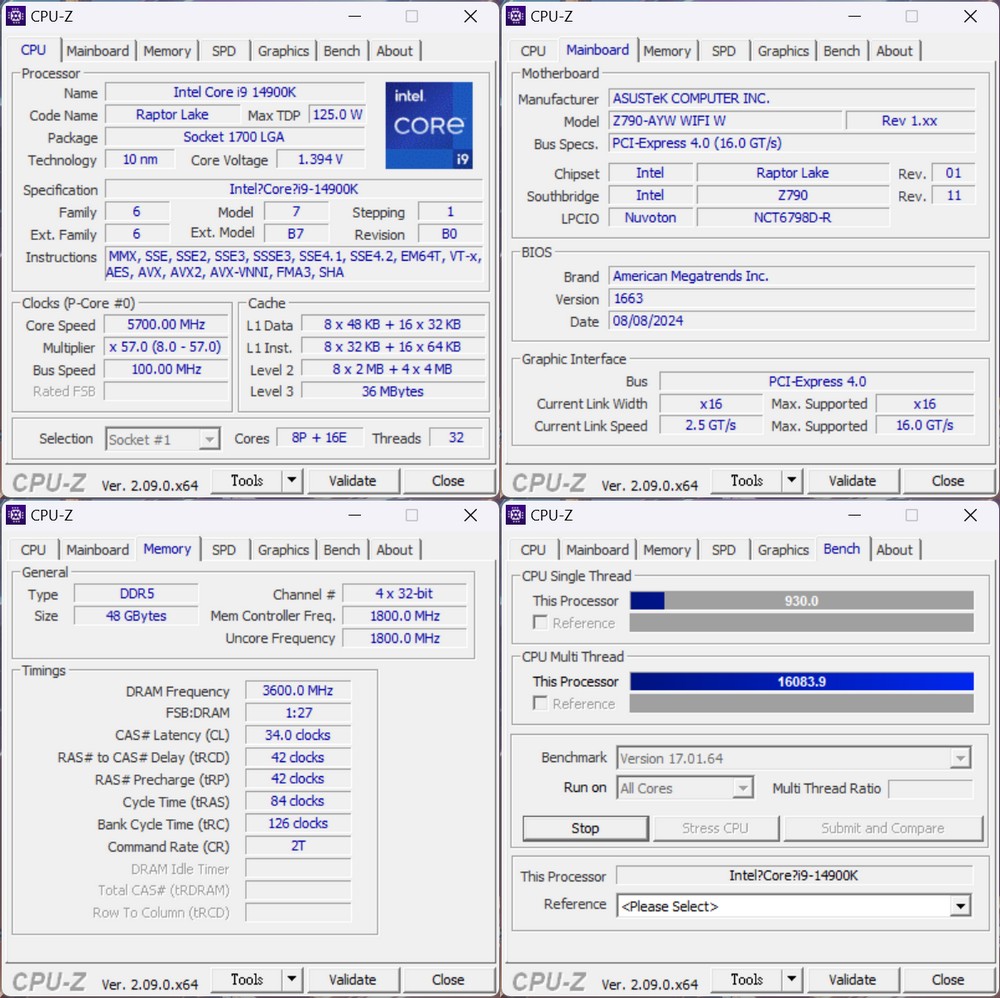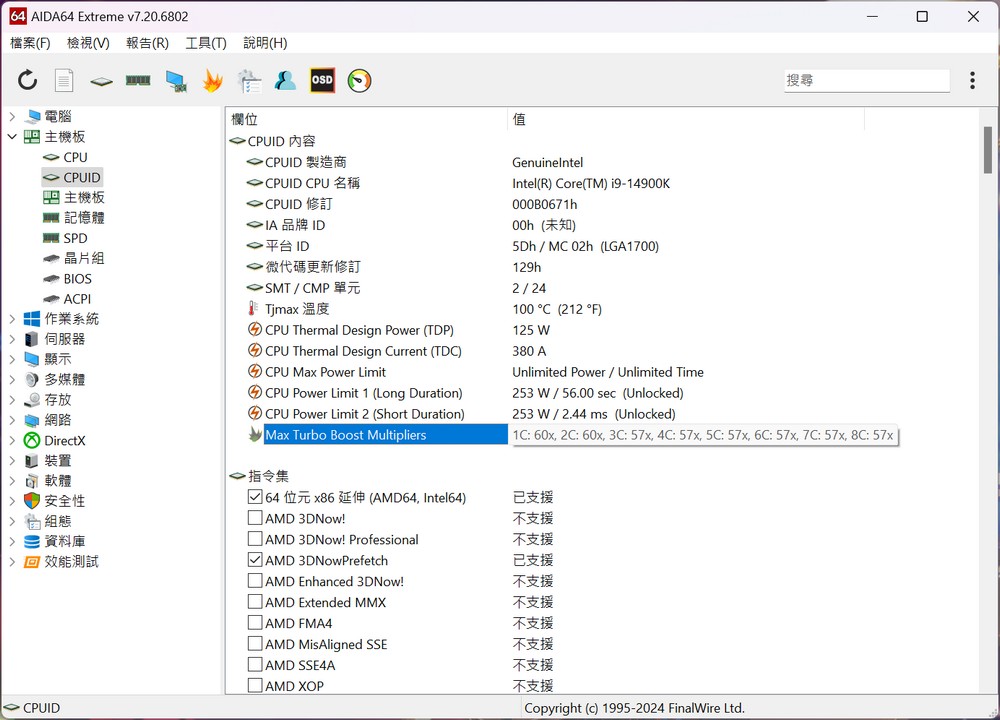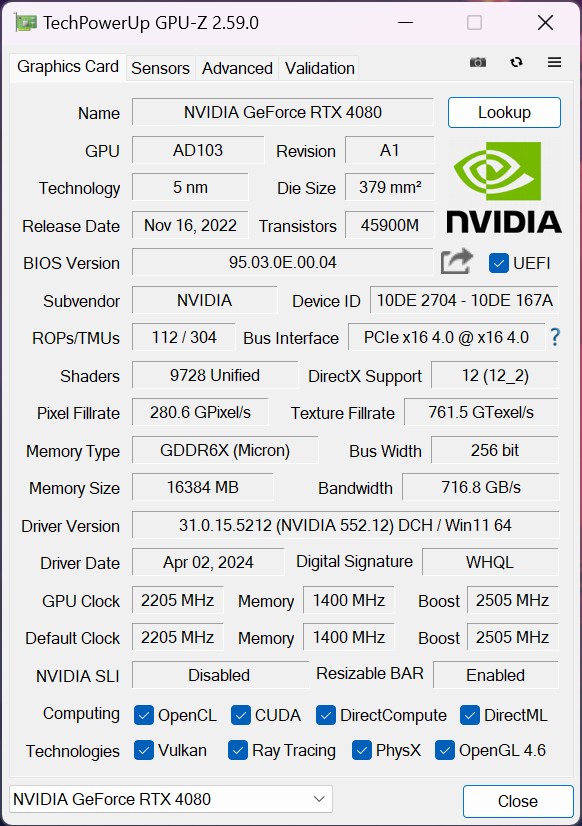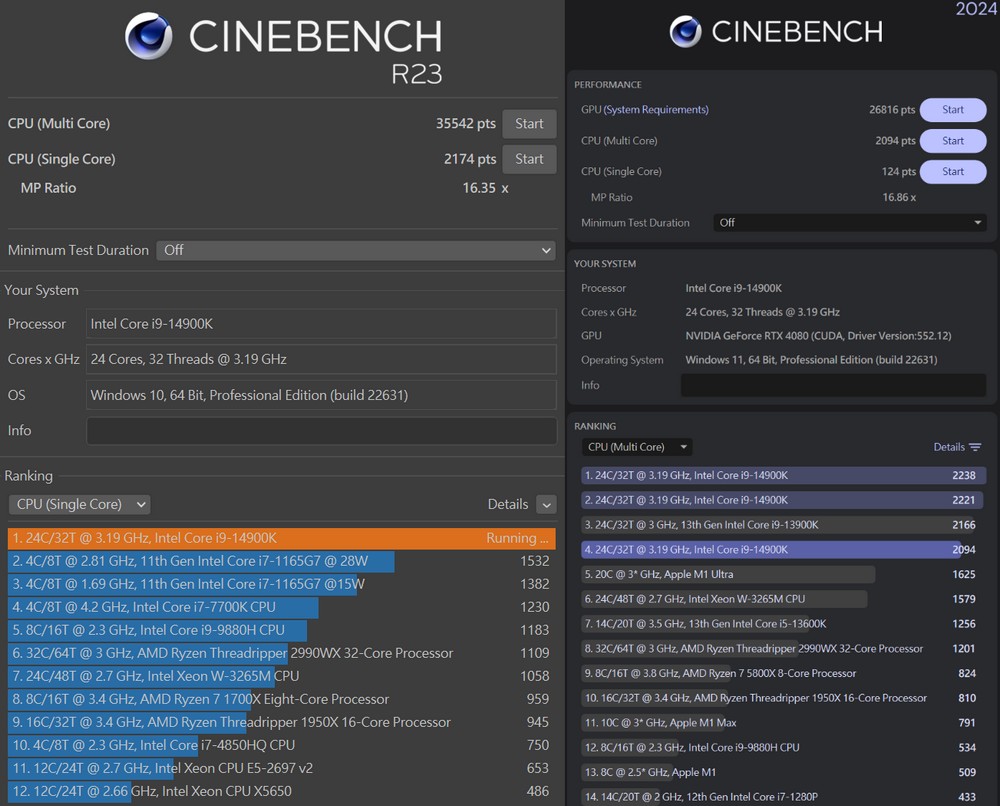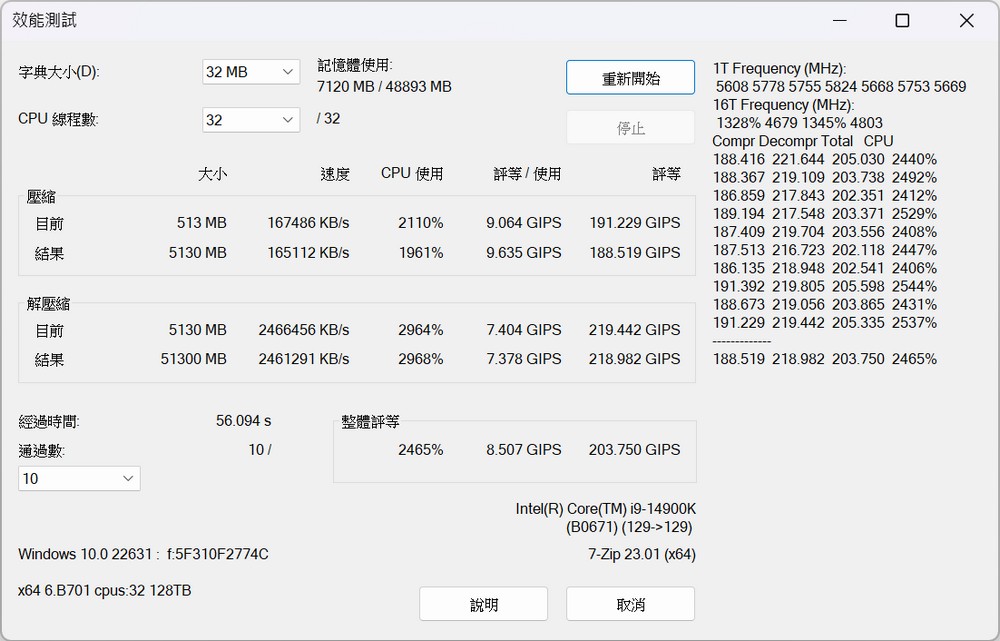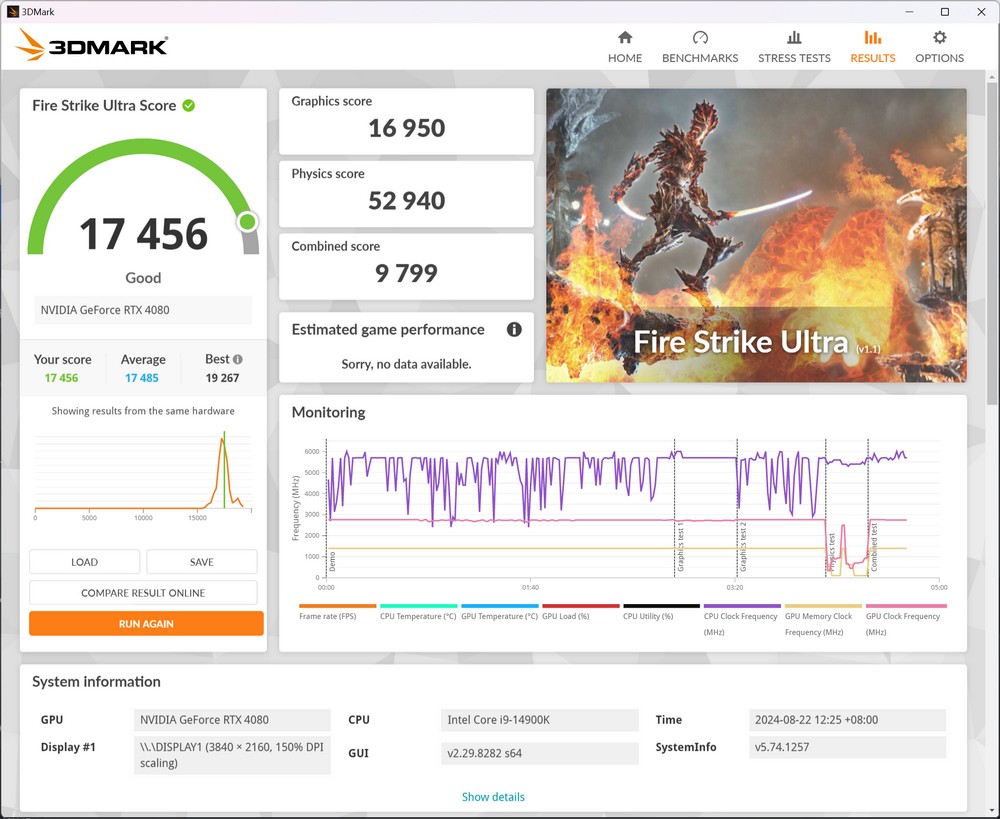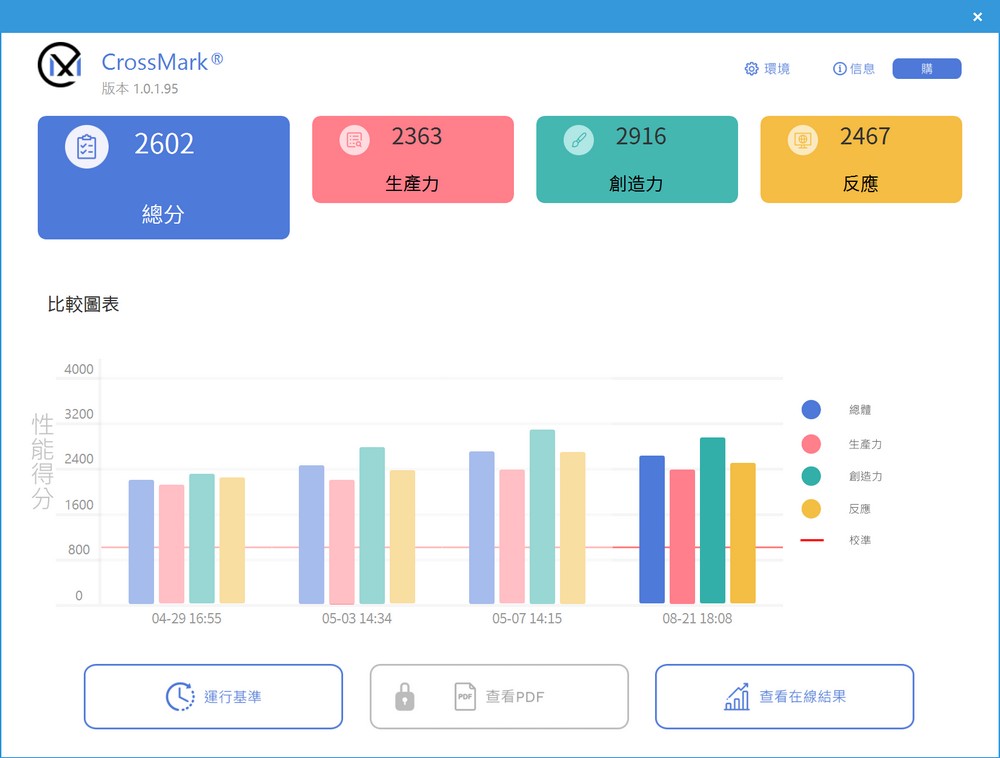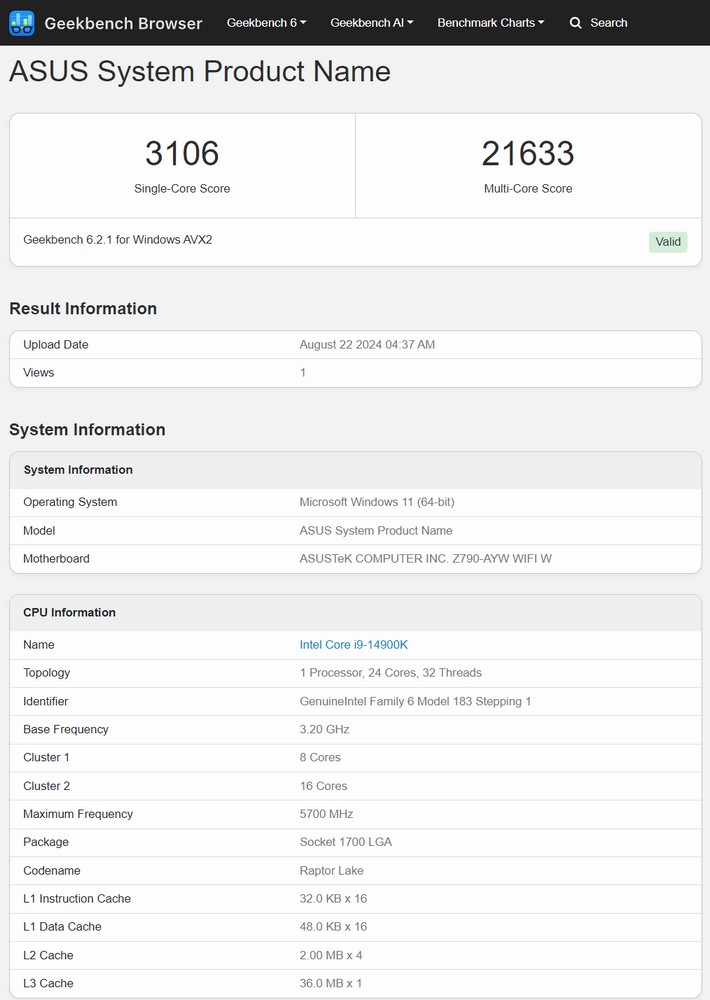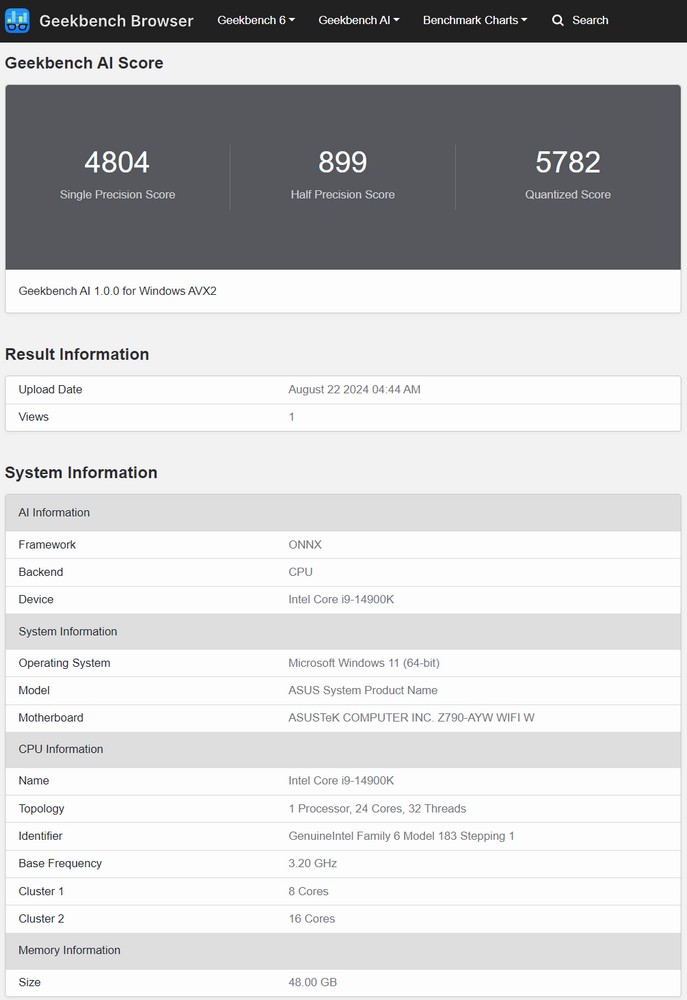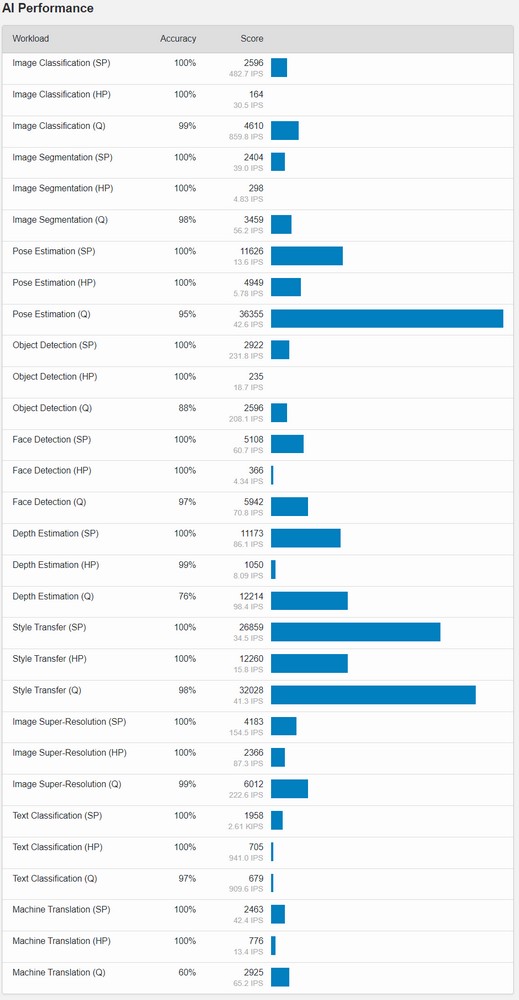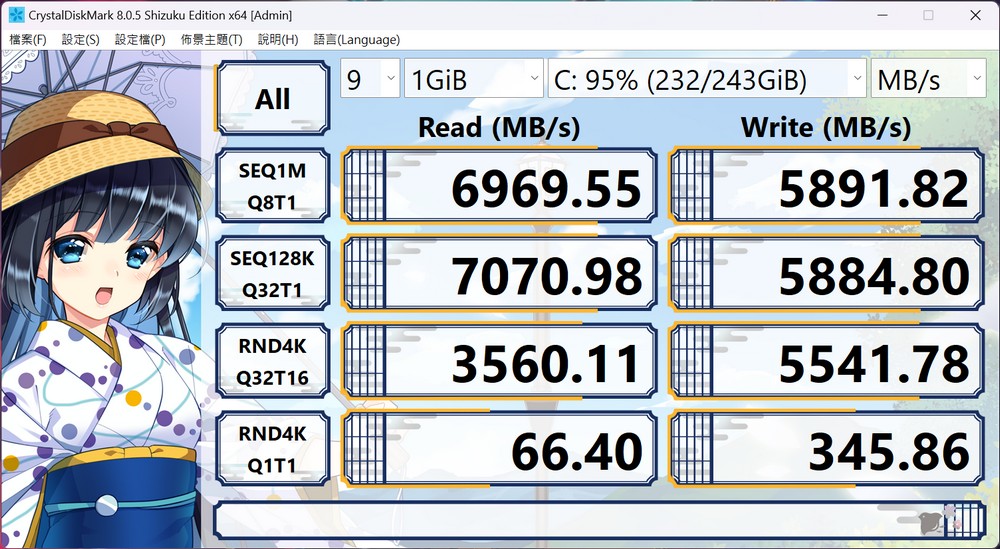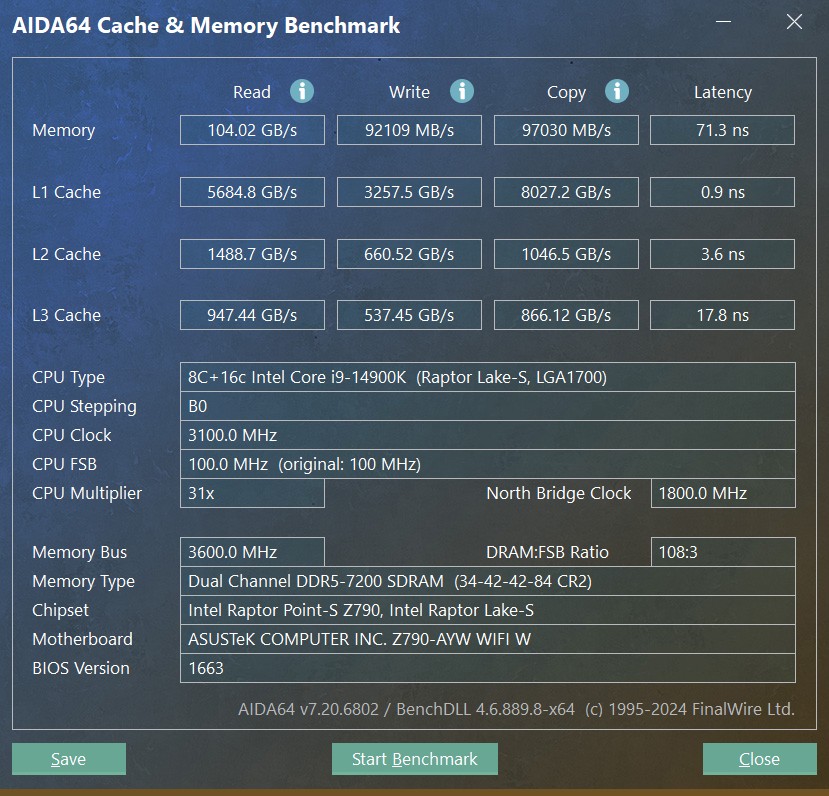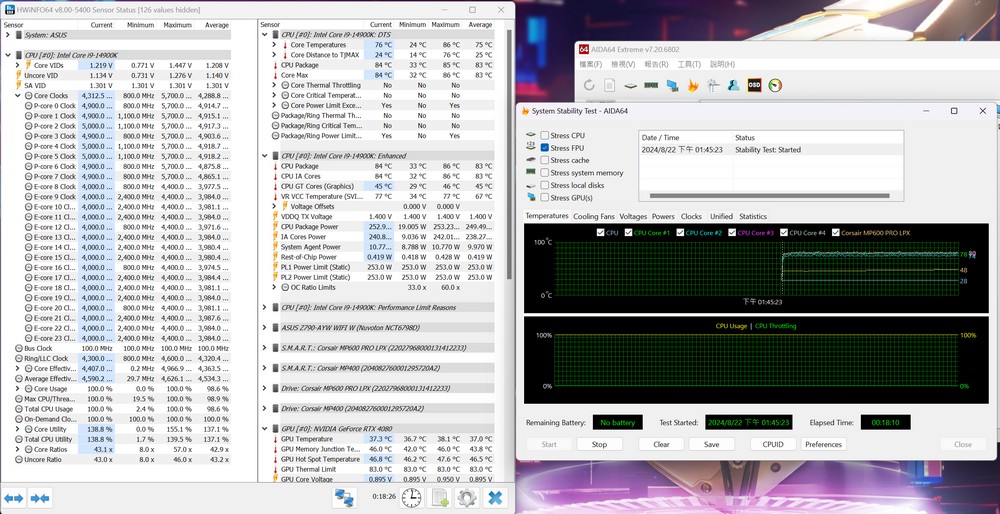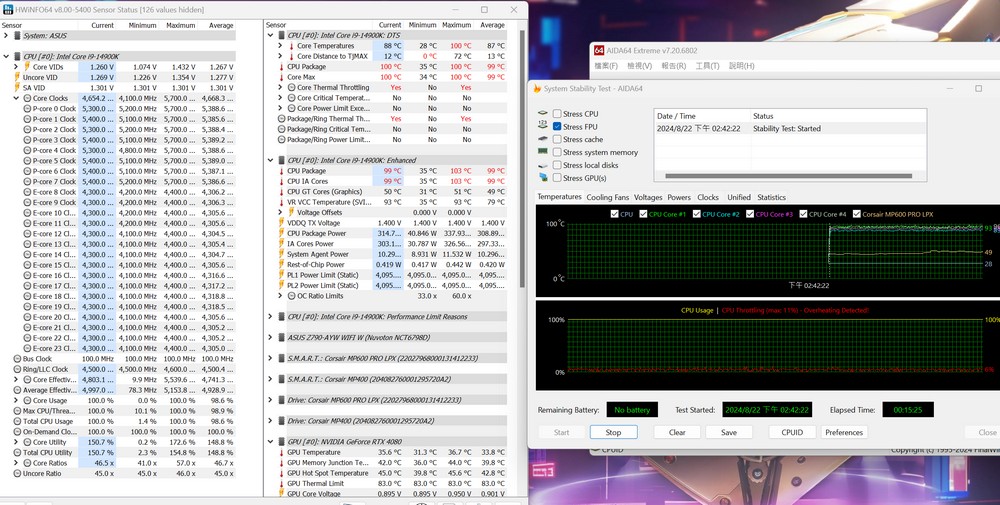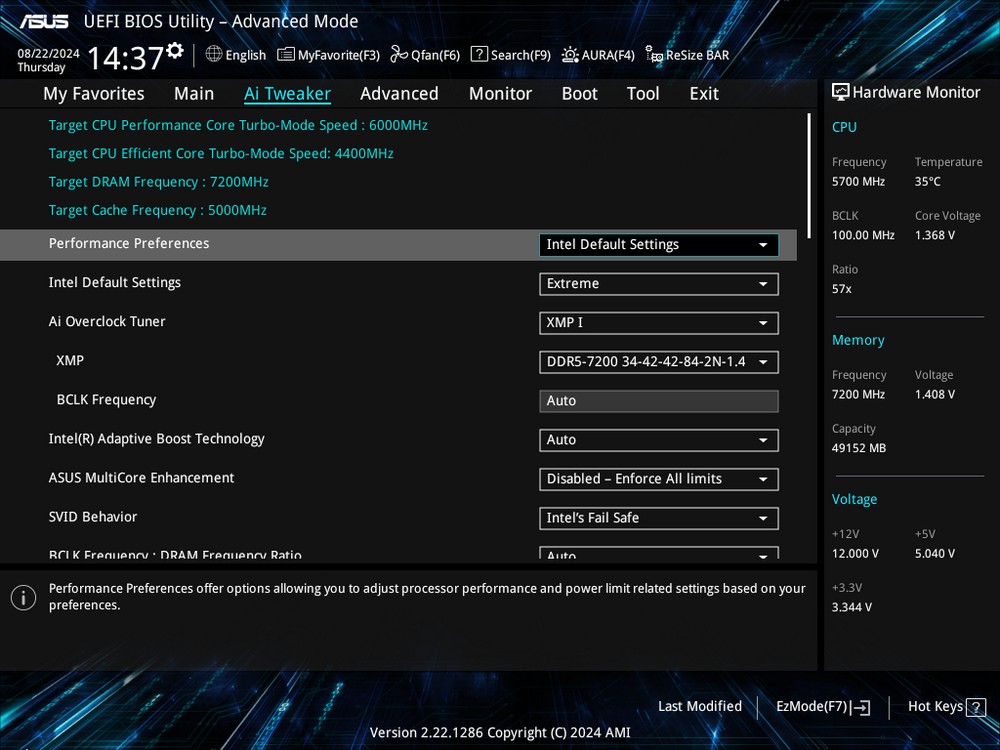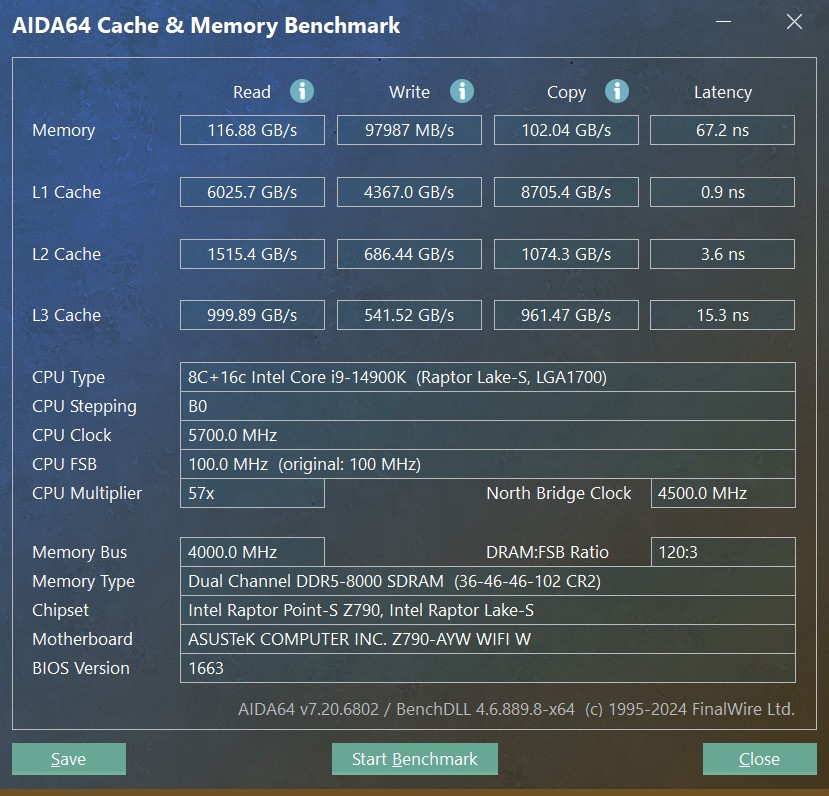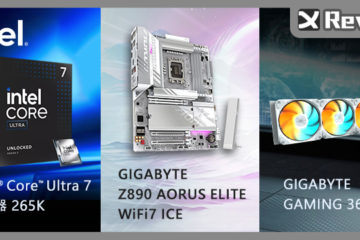白色入門主機板配備竟然很全 ? ASUS Z790-AYW WIFI W 主機板開箱測試
ASUS AYW 系列主機板迎來第二位成員– Z790-AYW WIFI W,以入門的價格提供 12+1+1 相供電、3 M.2、DDR5 8000+、Wi-Fi 6 等實用配備,加上白色 PCB 與 VRM、M.2 上完整的散熱裝甲,對於追求性價比的玩家來說非常有吸引力。
Z790-AYW WIFI W 規格:
尺寸:ATX (30.5cm x 24.4cm)
處理器支援:Intel Core 12 th /13th/14 th、Pentium Gold、Celeron
處理器腳位:LGA 1700
CPU 供電相:12+1+1 相 60A
晶片組:Intel Z790
BIOS:128+64Mb flash ROM、UEFI AMI BIOS
記憶體:4 x DIMM, MAX 192GB, DDR5 8000+(OC) XMP
顯示輸出: 1 x HDMI 2.1(4K60Hz)
擴充插槽:1 x PCIe 4.0 x16 (直連 CPU)、2 x PCIe 4.0 x16(support x4 mode)、2 x PCIe 4.0 x1
儲存埠:4 x SATA 6Gb/s、3 x M.2 PCIe 4.0 x4
網路:Intel® 2.5GbE 網路晶片
無線通訊模組 : Wi-Fi 6 / BLUETOOTH 5.3
音訊: ALC879 (3 x Audio jacks)
USB 埠(Front):1 x USB-C 10Gbps、2 x USB 2.0 headers for 4 USB 2.0 ports、2 x USB 3.0 headers for 4 USB 3.0 ports
USB 埠(Rear):1 x USB-C 10Gbps、1 x USB-A 10Gbps、2 x USB-A 5Gbps、4 x USB 2.0
RGB:3 x ARGB Gen2 headers
FAN:1 x 4-pin CPU、3 x 4-pin Chassis Fans、1 x 4-pin CPU OPT、1 x 4-pin AIO PUMP
白色 PCB、銀色散熱片 | ASUS Z790-AYW WIFI W 主機板開箱
ASUS Z790-AYW WIFI W 是第二款以 AYW 命名的主機板,這個系列最大的優勢在於提供用戶入門的售價與足夠用的規格,同時在外觀上不至於太單薄,Z790-AYW WIFI W 最明顯的特徵就是採用了白色的 PCB,也是目前在售最便宜的白色 PCB Z790 主機板,而 VRM、M.2 與晶片組都配備銀色的鋁質散熱片,讓這張入門主機板顯得相當高貴。
Z790-AYW WIFI W 採用 Z790 晶片組為標準 ATX 尺寸主機板,支援 Intel Core 12 th /13th/14 th 處理器與 4 DIMM DDR5 記憶體插槽,支援最大容量 192GB,最高頻率達到 8000+ MT/s,配備一條直連 CPU 的 PCIe 4.0 x 16 插槽與 2 條連接晶片組的 PCIe 4.0 x 16(支援 x4 頻寬)插槽、2 條 PCIe 4.0 x1 插槽,儲存方面配備 3 條 M.2,支援 PCIe 4.0 x4,以及 4 個 SATA 3 接口。
Z790-AYW WIFI W 內建 1 個 USB 10Gbps 插座可擴充 1 個 USB-C,2 個 USB 5Gbps 19pin 插座可擴充成 4 個 USB 3.0,2 個 USB 2.0 9pin 插座可擴充成 4 個 USB 2.0。
風扇與 ARGB 插座部分,提供 6 組 4pin PWM 風扇/水泵插座、3 組 5V 3pin ARGB 插座,沒有提供 12V 4pin RGB 插座。
後方 IO 包含 2 個 USB 10Gbps(1 x Type-A + 1 x Type-C)、2 個 USB-A 5Gbps 與 4 個 USB2.0,顯示輸出配備 1 個 HDMI 2.1(最高支援 4K60Hz),此外還有 1 個 2.5GbE RJ45 網口、3 個 3.5mm Audio、Wi-Fi 6 天線插孔與 BIOS FlashBack 按鈕。
DIY 友善設計部分相比 ROG、TUF GAMING 系列少很多,僅有 M.2 Q-LATCH 免螺絲卡扣,沒有 Q-LED 除錯燈號和一鍵釋放顯示卡等配備,畢竟還是要與中高階主機板區分等級。

▲其中 2 個 M.2 Q-LATCH 預設為 22110 尺寸安裝位,使用標準 M.2 2280 需要自行調整。
12+1+1 相供電 | Z790-AYW WIFI W 拆解分析
接下來拆下 Z790-AYW WIFI W 的散熱片一窺入門級 Z790 主機板的用料如何?
Z790-AYW WIFI W 使用 ASP2100R PWM 控制晶片與 12+1 相 VISHAY SIC623 60A DrMos 負責核心與 VCCGT 供電,而剩餘 1 相 AUX 外圍供電則是 2 上 2 下橋式設計,由 2 顆上橋 Vishay RA14B 搭配 2 顆下橋 Vishay RA12B。

▲Realtek RTL8125BG 2.5GbE 網路晶片。

▲GigaDevice 128+64 MB BIOS ROM。
Z790-AYW WIFI W 效能測試
ASUS Z790-AYW WIFI W 主機板主要測試項目為 CPU、記憶體與固態硬碟,處理器使用 Intel Core i9-14900K、DDR5-7200 24GBx2 記憶體,搭配 360mm 一體式水冷與 NVIDIA RTX 4080 顯示卡,BIOS 版本為最新的正式板 1663,開啟 XMP 其餘維持預設。
測試平台:
處理器:Intel Core i9-14900K
主機板:ASUS Z790-AYW WIFI W (BIOS 版本:1663)
記憶體:T-Force DELTA RGB DDR5-7200 24GBx2
顯示卡:NVIDIA GeForce RTX4070 FE
儲存:CORSAIR MP600 PRO LPX 1TB + CORSAIR MP400 4TB(遊戲碟)
散熱器:ROG Strix LC III 360 ARGB
電源供應器:LEADEX VII 1000W
作業系統:Windows 11 Pro 23H2
使用 CPU-Z 檢視處理器資訊,Intel i5-13600K,主機板 BIOS 版本為 1663,記憶體為 7200MHz 雙通道,CPU Bench 單執行緒 825.2,多執行緒 9742.0。
從 AIDA64 CPUID 資訊可以看到主機板對處理器的 Boost 策略,Z790-AYW WIFI W 給 Intel i9-14900K 的 1~2 顆核心負載 6GHz,3~8 顆核心負載 5.7GHz,預設 PL1 與 PL2 皆為 253W,並且 CPU 微碼已經更新為最新的 129h。
GPU-Z 檢視顯示卡資訊,NVIDIA GeForce RTX4080 運作在 PCIe 4.0 x 16 上,驅動程式版本為 552.12 。
MAXON 推出最新的 Cinebench 2024,採用 Cinema 4D 中的 Redshift 渲染引擎進行測試,可以測試 CPU 與 GPU 的渲染效能,與 Cinebench R23 相比,該軟體的記憶體佔用量增加了三倍,可以滿足現代項目的記憶體密集型需求。此外,計算工作量和更新指令集的利用率增加了六倍,確保了與當代創意項目的複雜性和復雜性產生共鳴的測試。
Intel i9-14900K 在 Cinebench 2024 單核心得分 124,多核心 2094,GPU 得分則是 26816 分;Cinebench R23 單核心得分 2174,多核心得分 35542。
7-ZIP 測試壓縮與解壓縮效能並給出 GIPS 評等,得分越高越好,總用時為 56.094 秒,壓縮評等 188.519 GIPS,解壓縮 218.982 GIPS,總評等 203.750 GIPS。
3DMARK CPU Profile 主要測試 CPU 的物理運算和自訂模擬兩種工作,並分別測試 CPU 在 1、2、4、8、16 和最大執行緒之下的效能,由於不同的遊戲、應用程式所使用的執行緒數量不同,此測試可以大致反映出不同使用情況的效能,例如 Max threads 代表 CPU 的全部效能,對於渲染、模擬或科學應用比較有參考價值。
i9-14900K 在 Max threads 得分 15834,在對於遊戲比較重要的 8 threads 和 4 threads 分別得分 8914 和 4836。
在針對 2K 解析度、DirectX 12 的基準測試 3DMARK Time SPY 中,i9-14900K 獲得 22881 分,NVIDIA GeForce RTX 4080 獲得 28066 分。
在 4K 解析度、DirectX 11 的 3DMARK Fire Strike Ultra 中,CPU 物理得分 52940 分,GPU 則是 16950 分。
CrossMark 是 BAPCo 開發的免費測試工具,可支援 Windows、iOS/iPadOS、macOS 和 Android 平台,測試分為生產力、創意內容工作和系統反應三大類,分別測試各種文件編輯、模擬試算表、網頁瀏覽、相片編輯處理、相片整理、視訊編輯、以及開啟程式與檔案等的反應速度。
i9-14900K 達到總分 2602 分,生產力 2363 分,創意內容工作 2916 分和系統反應 2467 分。
Geekbench 6 測試處理器的綜合性能,因應 AI 趨勢,加入擴充實境與機器學習等任務,並且著重真實使用效能加入真實數據、常用應用程式等測試,讓成績更符合現實效能表現,i9-14900K 單核心得分 3106,多核心 21633。
Geekbench AI 是最新的跨平台 AI 基準測試,旨在測量真實世界的 AI 效能,使用 10 種 AI 工作來模擬裝置的 AI 效能,並提供單精度、半精度與量化得分提供用戶參考,i9-14900K 在測試中得分為 5782 分。
SSD 性能測試使用系統碟 CORSAIR MP600 LPX 1TB,PCIe 4.0 x 4 規格,安裝於 M2_1 插槽上,搭配主機板提供的散熱片進行測試。
使用 CrystalDiskInfo 查看 SSD 資訊, M.2 運作在 PCIe 4.0 x4 上。
使用 CrystalDiskMark 進行 SSD 效能測試,NVME SSD 設定檔下,循序讀取達 6970MB/s,循序寫入達 5892MB/s。
使用 Aida64 快取與記憶體測試,T-Force DELTA RGB DDR5-7200 24GBx2 記憶體讀取達到 104.02GB/s、寫入 92109 MB/s、複製 97030 MB/s、延遲 71.3ns。
最後是主機板極限與穩定性測試,有些主機板雖然可以跑不錯的成績,但是受限於用料與散熱無法長時間保持高負載狀態,本測試使用 AIDA64 FPU 進行壓力測試觀察 Z790-AYW WIFI W 是否扛得住 !
在預設的 PL1/PL2 253W 功耗牆下,Z790-AYW WIFI W 經過 15 分鐘壓力測試沒有出現降頻、降功耗的情況,而在更極限的解鎖功耗牆也能維持 315W 的功耗,這裡降頻是因為 CPU 散熱器壓制不住了,整體來說要應付 14900K 這顆大火爐沒有大問題。
ASUS Z790-AYW WIFI W BIOS 介紹
ASUS 最新版的 BIOS 預設為 [Intel Default Settings] 以解決 Intel 處理器發生的不穩定情況,從 BIOS 說明可以看到預設的 Extreme 模式將 14900KS/13900KS 的 PL1/PL2 被限制在 320W,14900K/KF 與 13900K/Kf 則是 253W,整體來說還是比較激進,也代表對效能影響較小,如果改為 Performance 模式就會進一步限制電流與功耗,此外如果想要恢復以前的處理器調度策略可以將 [Intel Default Settings] 改為 [ASUS Advanced OC Profile] 就是以前的模式。
簡而言之,如果擔心處理器不穩定就直接使用預設的 BIOS,最多開啟 XMP,在日常使用中感知不大,如果很在意效能是否完全發揮也可以自行解除限制。
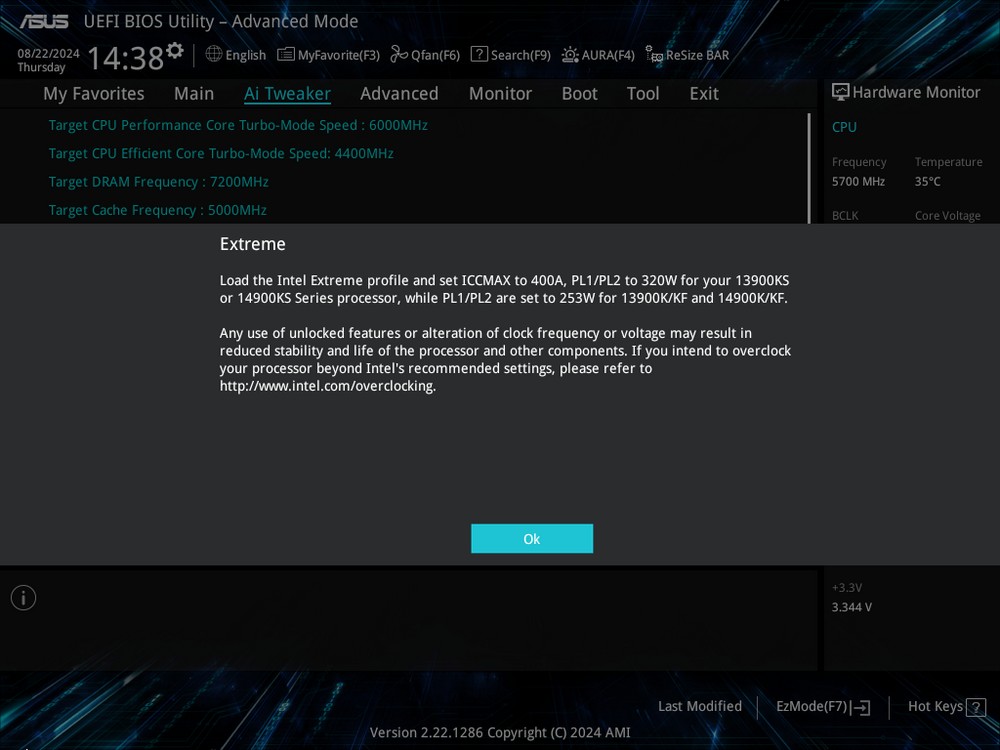
▲[Intel Default Settings]>[Extreme] 說明。
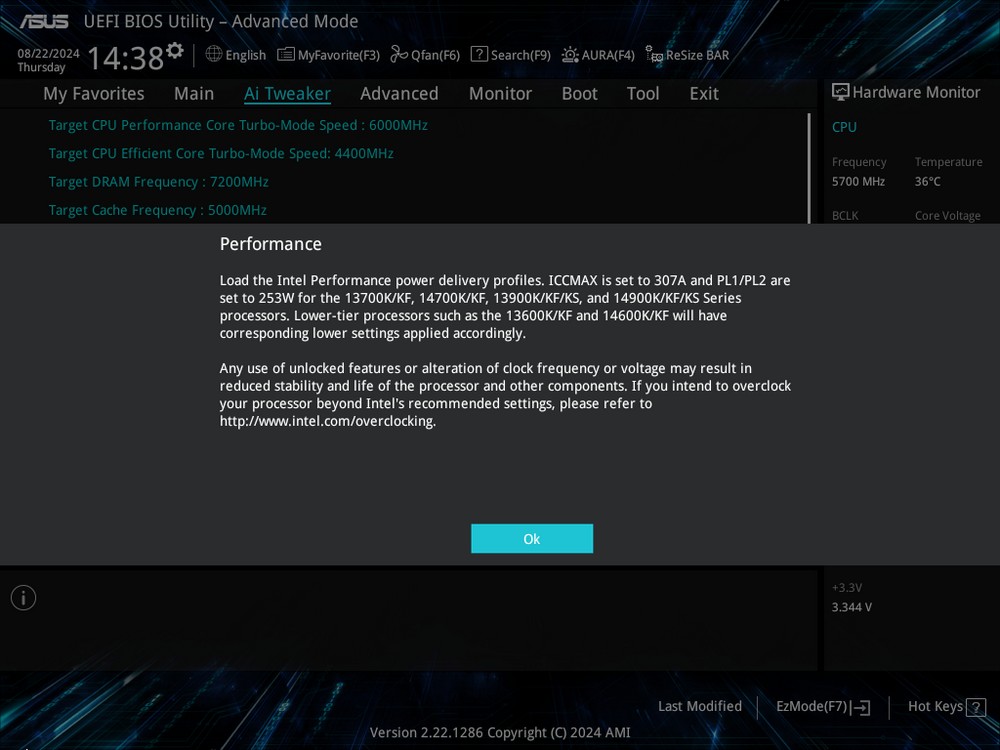
▲[Intel Default Settings]>[Performance] 說明。
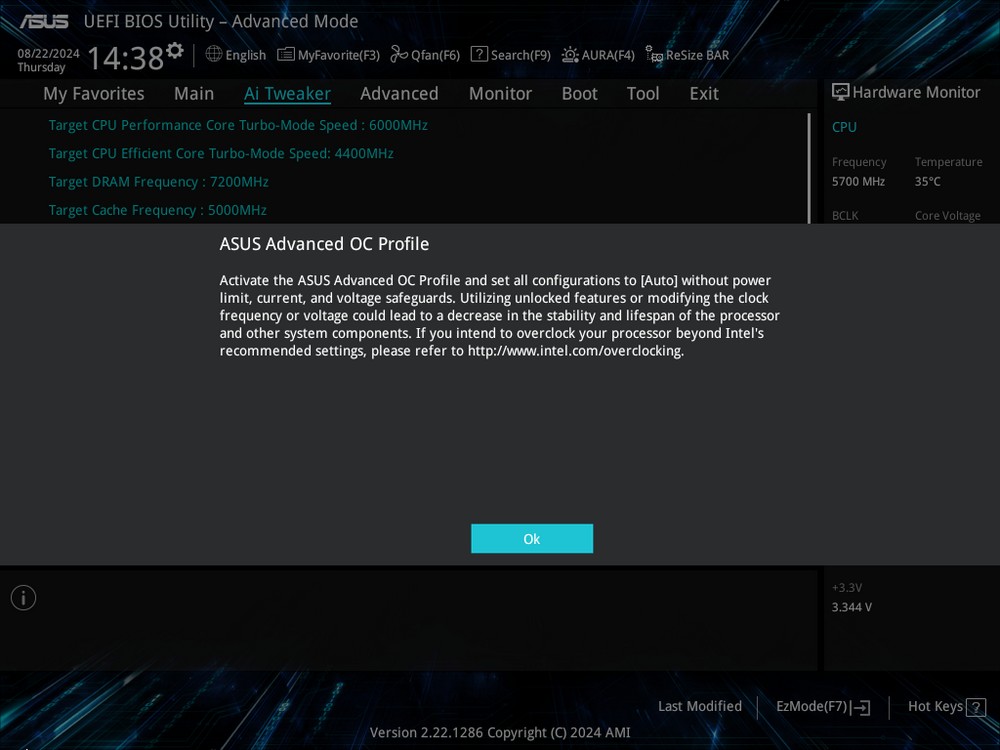
▲[ASUS Advanced OC Profile] 說明。
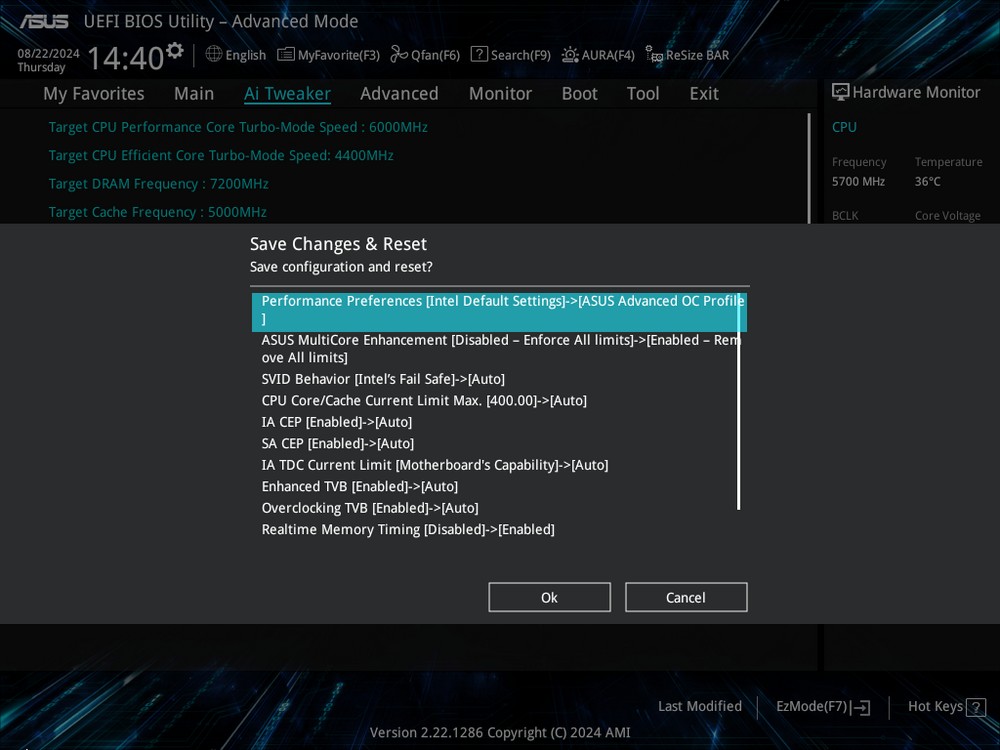
▲[ASUS Advanced OC Profile] 相較於 [Intel Default Settings] 的設定差異。
總結
Z790-AYW WIFI W 其實是一張相當全面的主機板,不像一般的入門主機板總是缺東缺西,首先就效能表現來說 12+1+1 相的供電可以提供約 300W 的供電,對於絕大多數用戶來說都非常夠用,記憶體頻率也能達到 7800 / 8000MT/s 的高頻,擴充性部分雖然沒有給任何 PCIe 5.0 插槽,但是現階段 4.0 也完全夠用,3 條 M.2 SSD、前後 USB-C、2.5GbE 與 Wi-Fi 6 網卡可以說應有盡有,還有少見的白色 PCB 與大片的金屬散熱片,配合華碩現在四年保固一年換新的政策,有意入手 Z790 主機板的用戶務必納入考慮。